원스토어 앱 등록 방법
원스토어에 앱을 등록하고 출시하는 방법
원스토어(ONE store)란?
원스토어도 구글 플레이스토어, 앱스토어처럼 앱을 다운 받을 수 있는 스토어인데요.
네이버와 국내 이동통신 3사인 SK, LG, KT 가 통합하여 만들어진 앱 스토어입니다.
이전에 ‘네이버 앱스토어’가 있었는데요.
현재 네이버 앱스토어는 없어지고 sk텔레콤이 스토어를 인수하여 ‘원스토어’ 라고 새로운 마켓을 만든 것이죠.
-원스토어는 안드로이드폰에서만 이용이 가능한 스토어에요.
-구글 플레이스토어 외에 원스토어도 많은 사용자들이 사용하고 있는 스토어입니다.
원스토어 개발자센터 접속
먼저 원스토어 개발자센터로 들어가서 회원가입 및 가입이 된 분들은 계정으로 로그인해주세요.
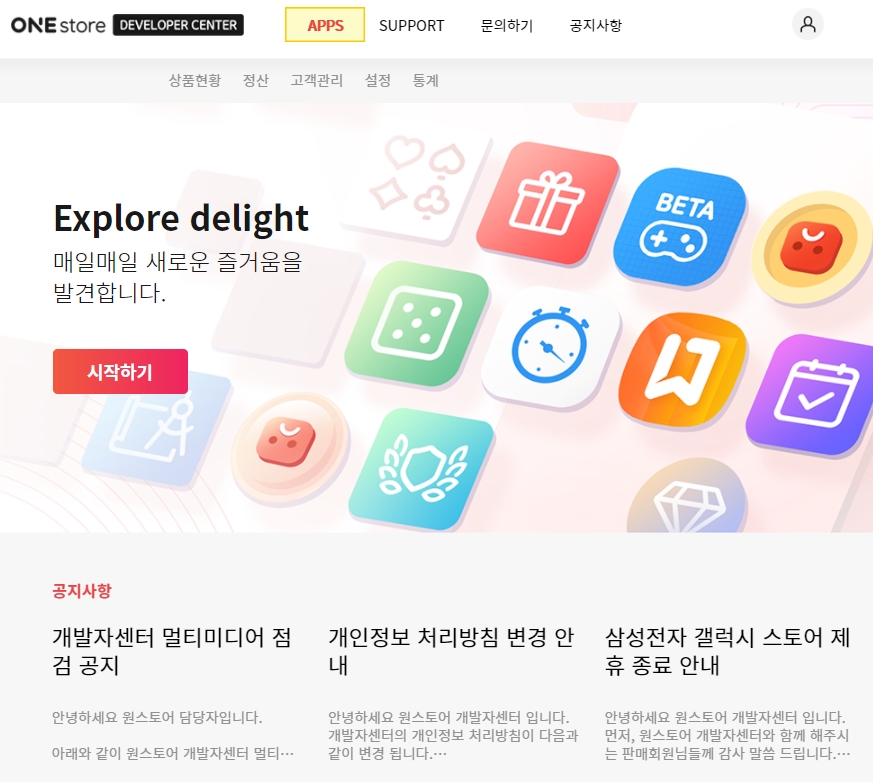
회원가입을 아직 안하셨다면 가입 먼저 진행해주세요~
로그인 후 상단 메뉴 [APPS]를 선택합니다.
신규 상품 등록
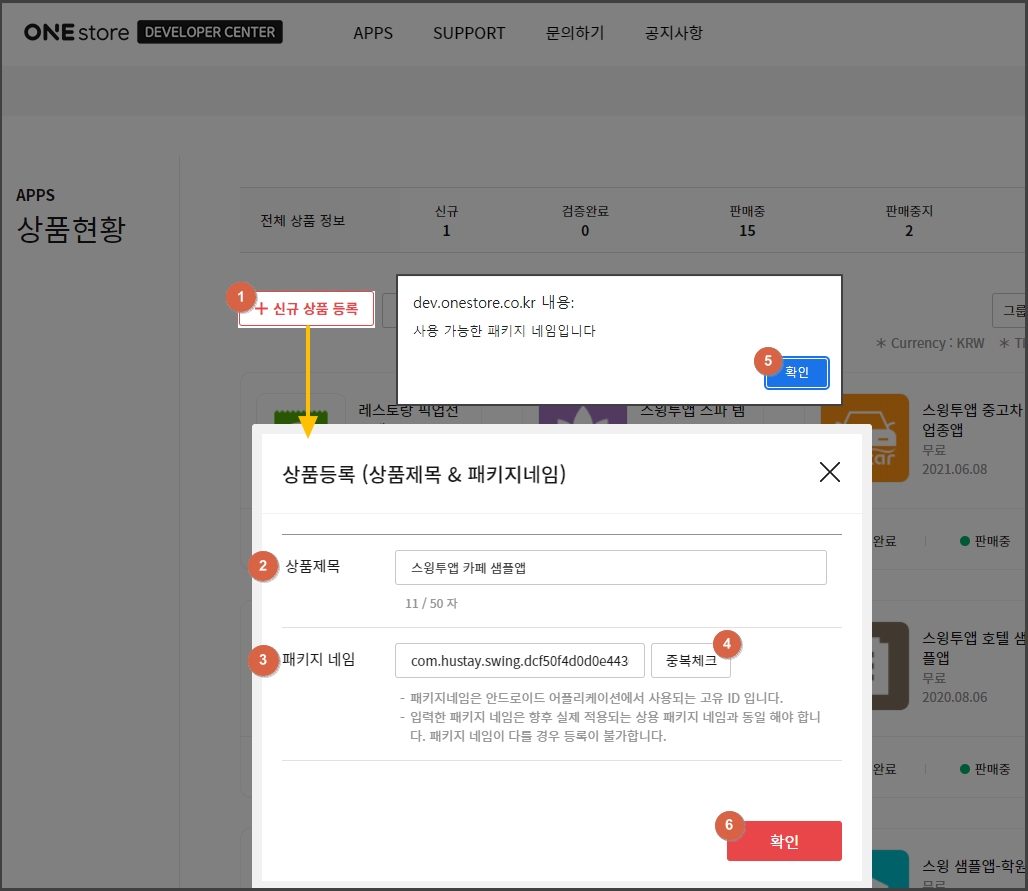
1)[신규 상품 등록] 버튼을 선택
2)상품 제목: 출시되는 앱 이름을 입력해주세요.
3)패키지 네임: 어플리케이션 고유 ID 입력
-> 스윙투앱에서 앱을 제작하시는 사용자분들은 앱 패키지 아이디(네임)가 제작시 모두 제공됩니다.
아래에서 패키지 아이디를 가져오는 방법을 확인해주세요.
4)[중복체크] 버튼 선택
5)“사용 가능한 패키지 네임”이라고 뜨면 정상 이용 가능합니다. [확인] 선택
6)[확인] 버튼을 선택해주세요.
![]() 패키지 아이디 가져오는 방법
패키지 아이디 가져오는 방법
*앱제작 V3, V2 화면 디자인만 다를 뿐 확인하는 경로는 모두 동일합니다.
앱제작 V3 버전 이용시)

V3 앱제작 화면
1)고급설정 → 2)설정: 앱제작 설정 → 3)안드로이드 패키지 아이디 [EDIT] 버튼 선택→ 4)설정값에서 전체 아이디 확인할 수 있습니다. 해당 아이디를 복사해서 위의 패키지 네임에 붙여넣기 해주세요.
com.hustay.~ 로 시작하는 값이 패키지 아이디이며, 원스토어에 입력하는 패키지 네임이 됩니다.
앱제작 V2 버전 이용시)
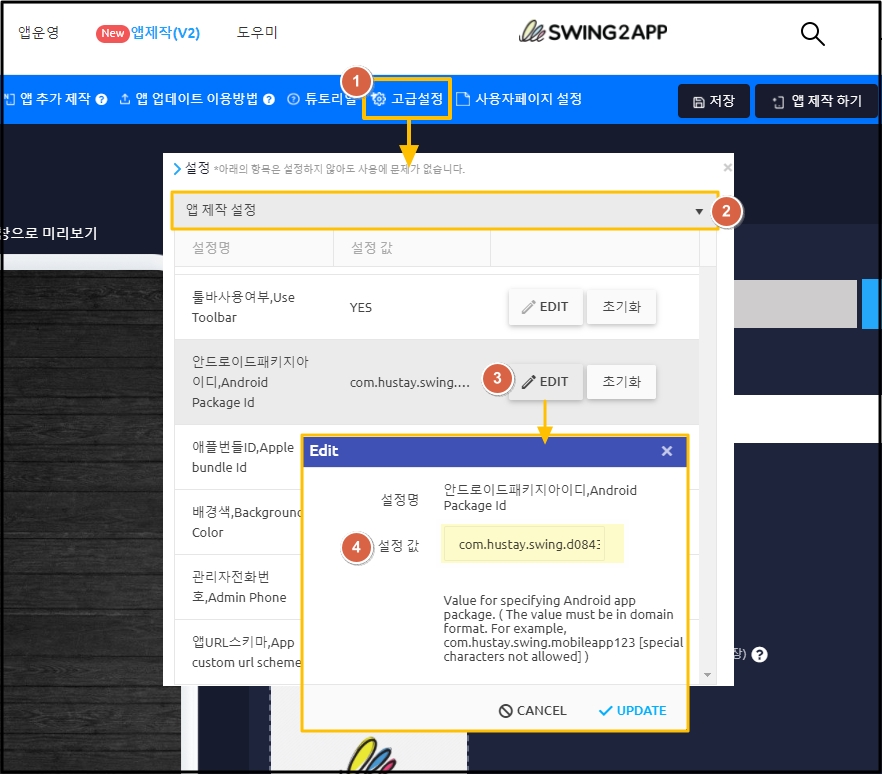
V2 앱제작 화면
1)고급설정 → 2)설정: 앱제작 설정 → 3)안드로이드 패키지 아이디 [EDIT] 버튼 선택→ 4)설정값에서 전체 아이디 확인할 수 있습니다. 해당 아이디를 복사해서 위의 패키지 네임에 붙여넣기 해주세요.
com.hustay.~ 로 시작하는 값이 패키지 아이디이며, 원스토어에 입력하는 패키지 네임이 됩니다.
 STEP1. 기본정보
STEP1. 기본정보
항목 중 * 표시된 항목은 필수 입력 정보이기 때문에 입력해주시구요. 그외 항목은 해당 될 경우만 입력해주세요.
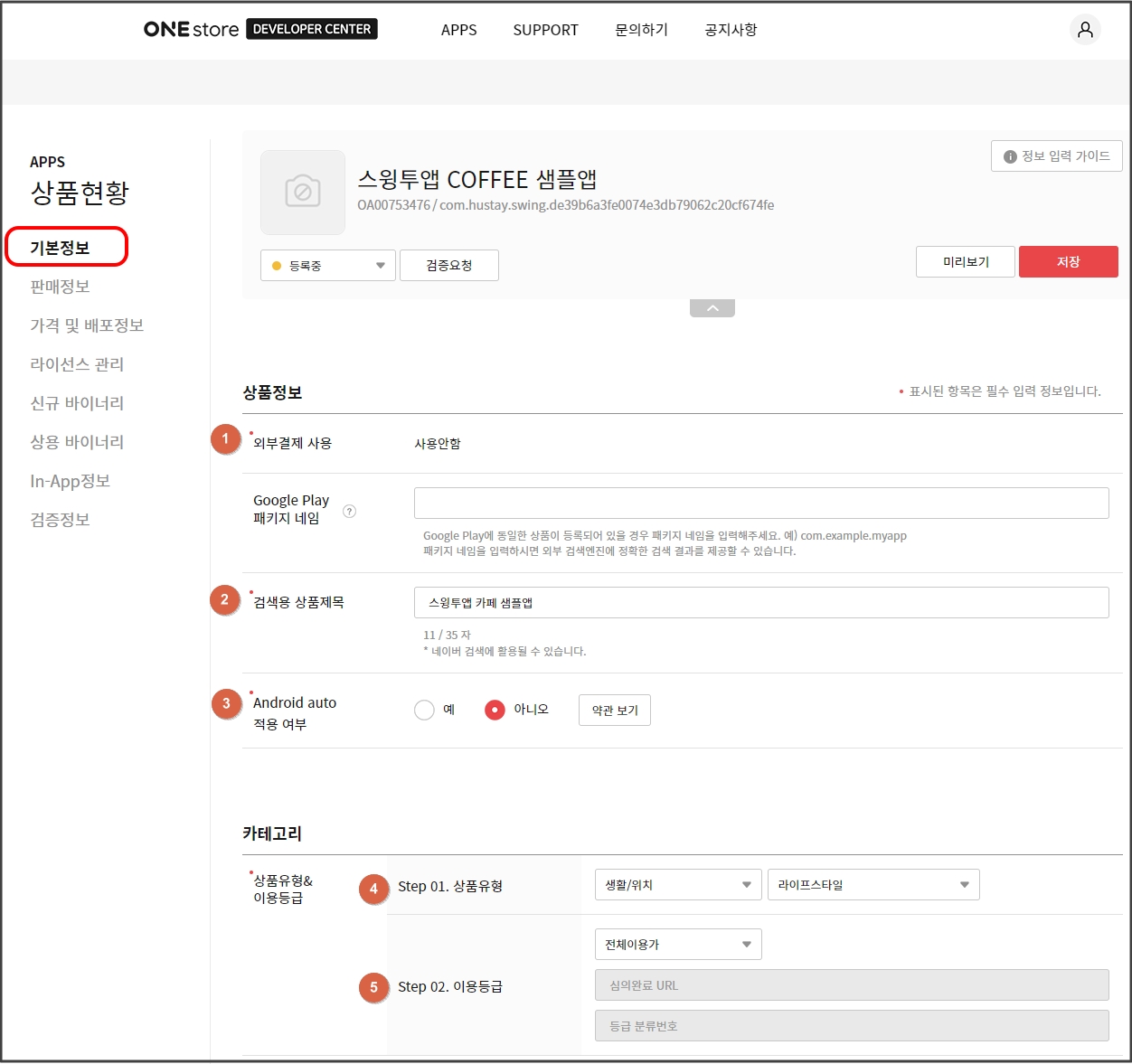
1)외부결제 사용: 사용안함으로 고정셋팅됩니다.
-앱 내에 결제모듈(쇼핑몰처럼 결제할 수 있는 기능)이 있는지를 물어보는 항목입니다.
-결제가 있을 경우 ‘사용’을 체크해주세요.
2)검색용 상품제목: 출시되는 앱 이름이며 해당 이름은 네이버에서도 검색어로 활용됩니다.
3)Android auto: ‘아니오’에 체크해주세요
*Android auto는 차량용 애플리케이션 상품 배포 약관입니다.
–카테고리
4) 상품유형 선택 : 카테고리는 앱에 맞는 내용으로 선택해주세요.
5)이용등급 선택: 전체이용가로 선택해주세요.
*별도 등급을 받은 앱은 이용등급에 해당하는 항목으로 설정해주세요.
![]() *Goole Play 패키지 네임
*Goole Play 패키지 네임
플레이스토어에 해당 앱이 출시되어 있을 경우 입력합니다. (없으면 입력하지 않아도 됩니다)
Goole Play 패키지 네임은 어디서 가져올 수 있나요?
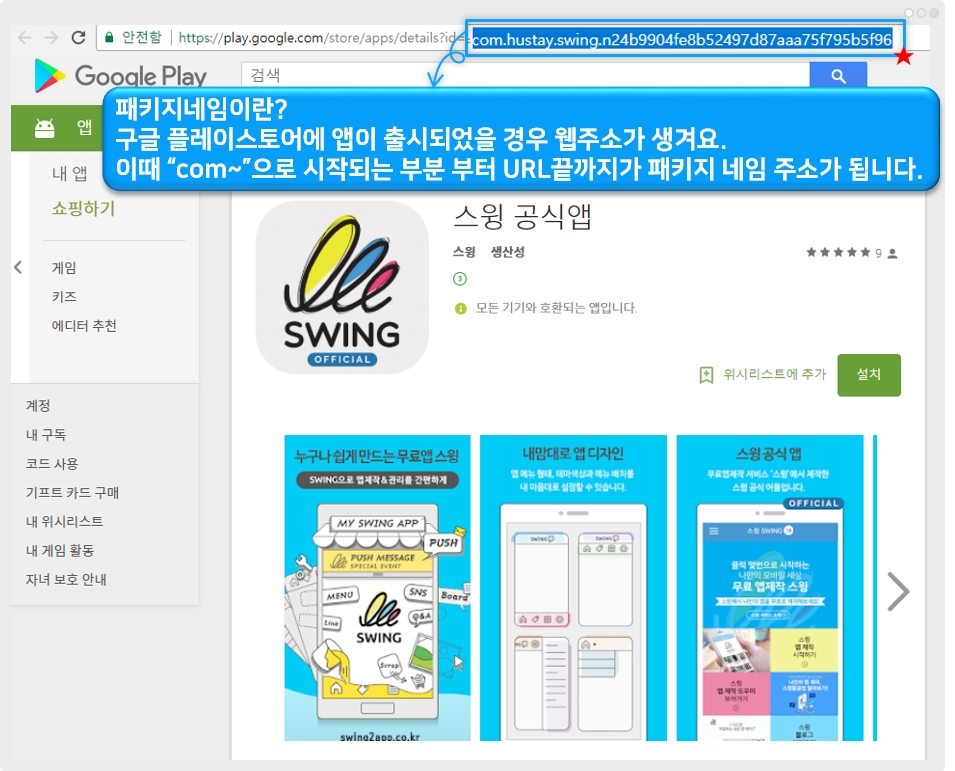
Goole Play 패키지 네임은 위의 이미지처럼, 구글 플레이스토어에 앱이 출시가 되면 웹주소가 생성됩니다.
이때 URL을 다 복사하는 것이 아니라 “com~”으로 시작하는 부분부터 URL끝까지만 복사하면 되요.
“com~~~” 해당 주소가 바로 패키지 네임이 됩니다.
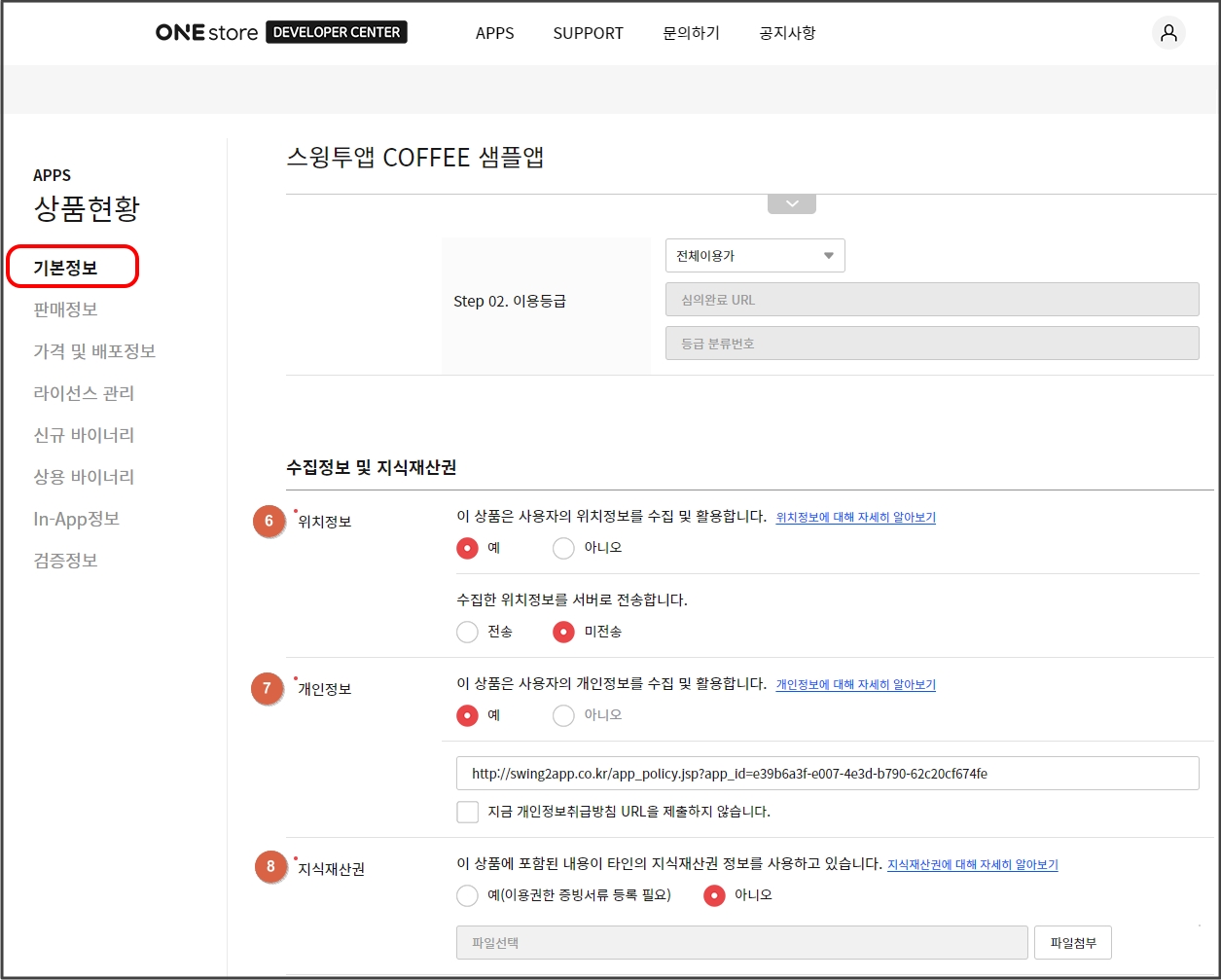
6) 위치정보: 위치정보는 앱에서 사용자 위치 정보를 수집하는지에 따라 체크해주세요.
‘예’ 체크시 위치정보를 서버로 전송하는지 체크합니다.
스윙투앱에서 제작한 앱은 위치 정보를 수집하지만, 서버로 전송하지는 않기 때문에 ‘미전송’으로 체크합니다.
7) 개인정보: 개인정보 취급방침 URL주소를 입력해주세요.
8) 지적재산권: ‘아니오’ 체크해주세요.
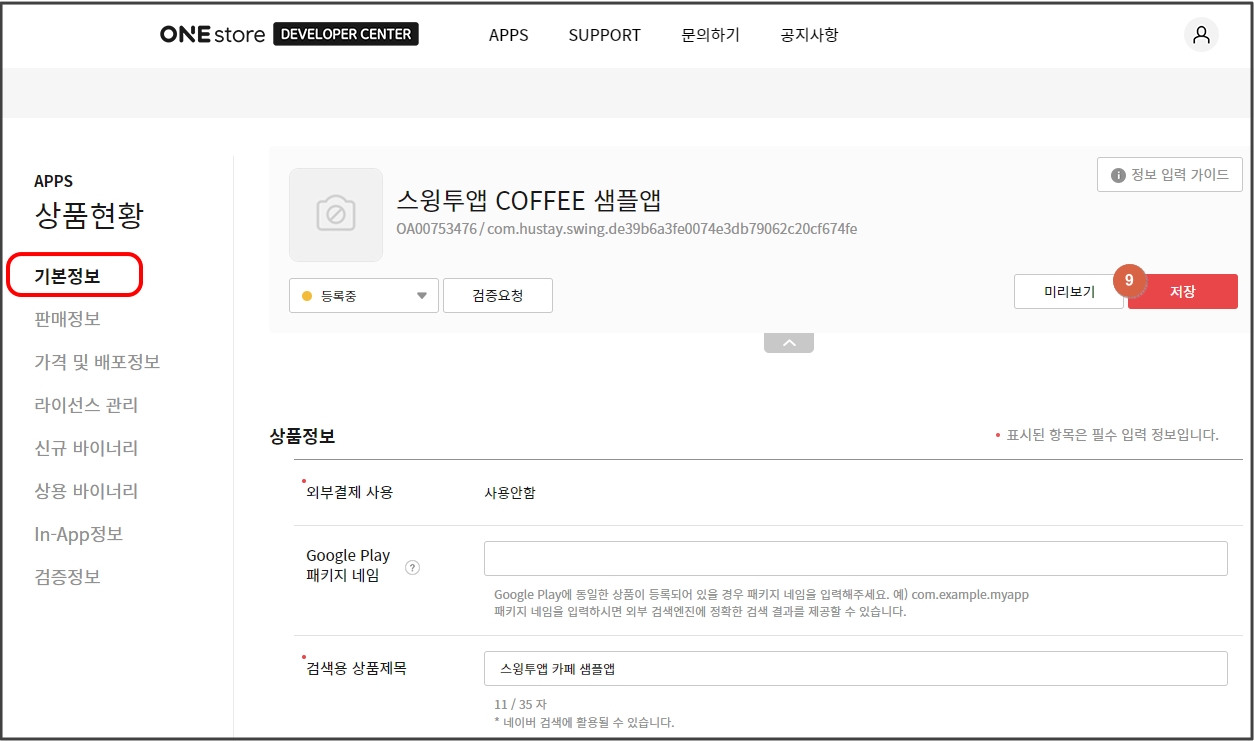
9) 기본정보 입력이 완료되면 상단 [저장] 버튼을 선택해주세요.
![]()
![]() 개인정보 URL은
개인정보 URL은
웹사이트를 연결해서 웹앱으로 제작한 웹뷰,푸시앱 사용자분들은 사용자분의 홈페이지(웹사이트)에서 제공한는 개인정보처리방침 링크를 입력하시면 되구요
스윙투앱 일반 프로토타입 앱제작을 하신 분들은 아래 스윙투앱에서 제공하는 개인정보 링크를 제출할 수 있습니다.
[개인정보 취급방침 URL 가져오기]
스윙 앱운영페이지 → 서비스관리 → 정책관리 → 앱 가입 정책으로 이동해주세요.
여기에서 서비스 이용약관은 확인할 수 있구요.
아래 첨부해드린 이미지에서 [URL 보기]를 선택하셔서 웹링크를 복사해서 넣어주시면 됩니다.
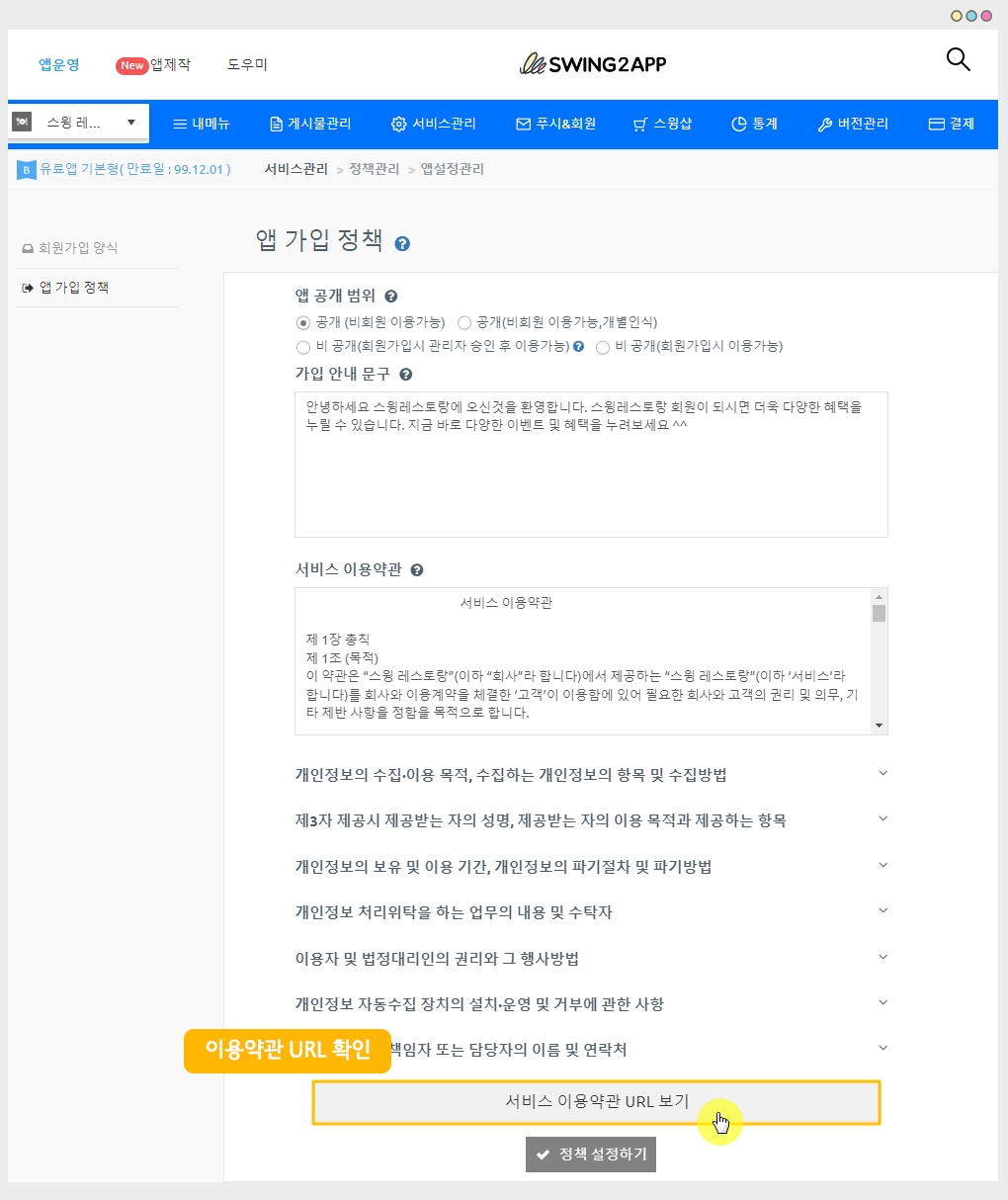
*이용약관은 스윙에서 기본셋팅해놓았으니, 꼭 사용자분들은 내용을 수정해서 이용해주세요
★개인정보 취급방침 내용은 매뉴얼을 참고해주세요
 STEP2.판매정보
STEP2.판매정보
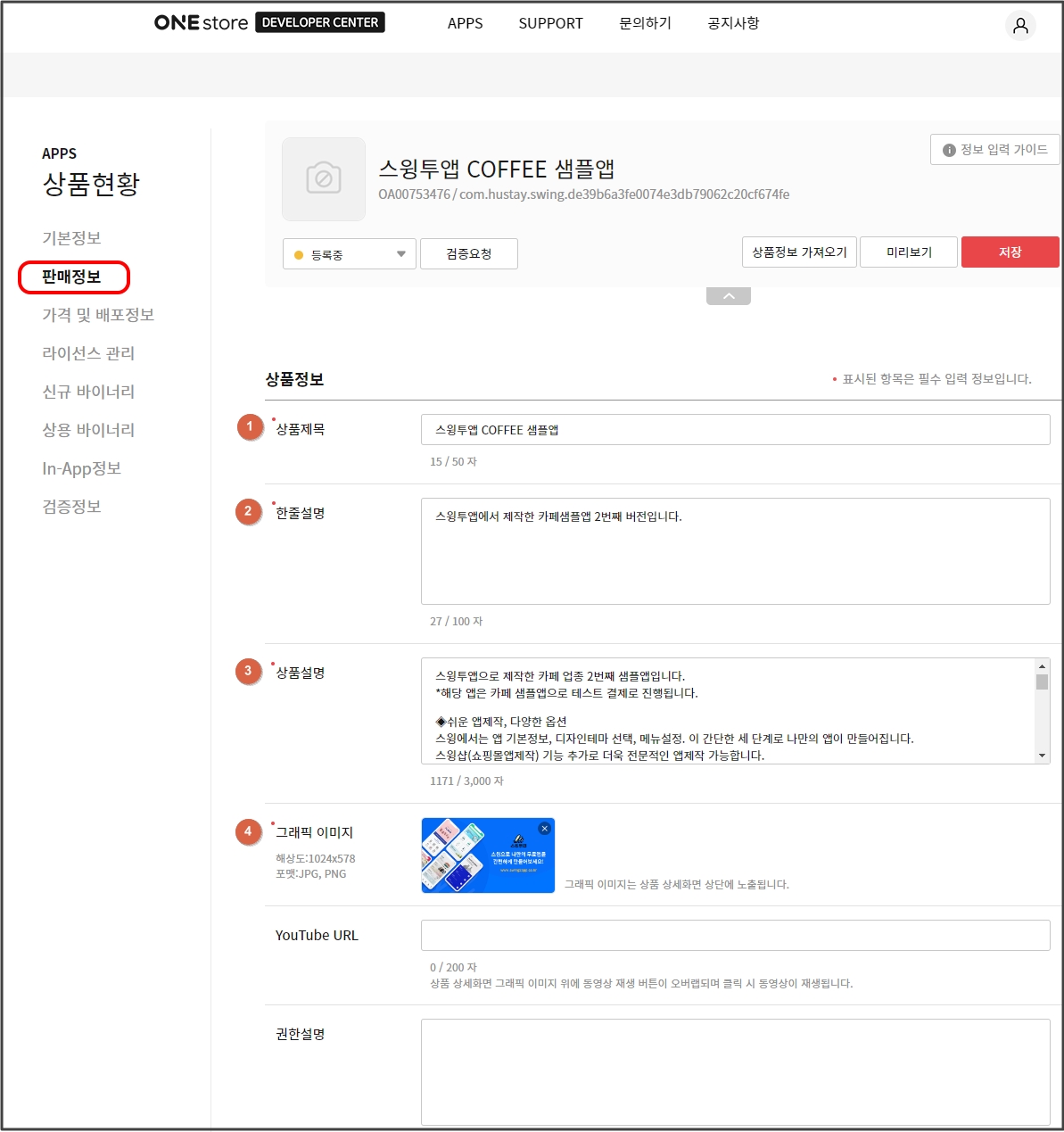
항목 중 * 표시된 항목은 필수 입력 정보이기 때문에 입력해주시구요. 그외 항목은 해당 될 경우만 입력해주세요
1) 상품제목 : 출시되는 앱 이름을 입력
2) 한줄설명: 앱 설명 간단하게 한줄로 작성 (100자 이내)
3) 상품 설명: 앱 설명 자세하게 작성 (3,000자 이내
4)그래픽 이미지: 상품 상세화면 상단에 노출되는 이미지로 해상도 1024X578 픽셀로 작업하여 등록해주세요.
YouTube URL , 권한설명 항목은 선택입력사항입니다.
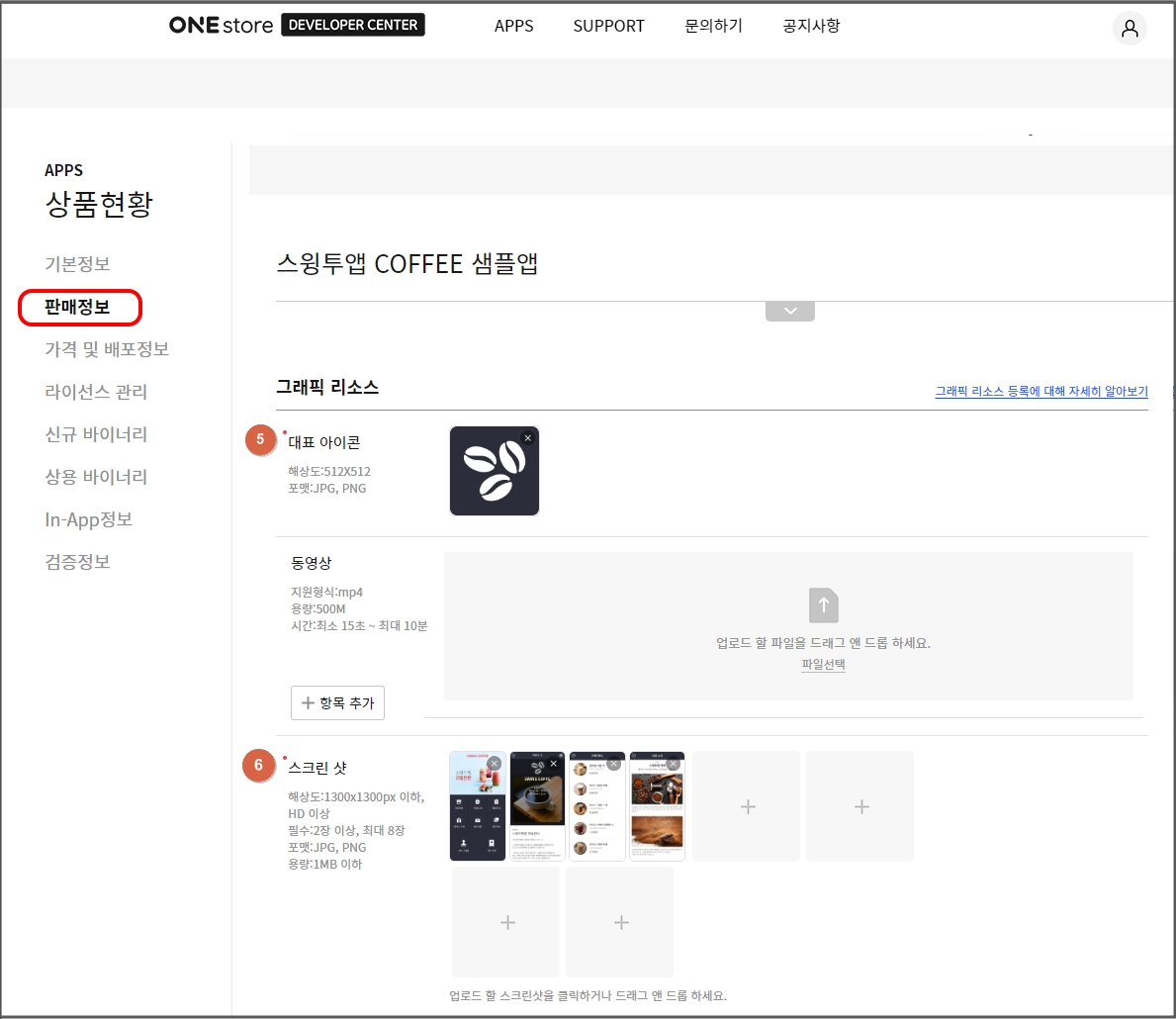
5) 대표 아이콘: 앱 아이콘 512X512 픽셀 사이즈로 등록합니다.
6) 스크린샷: 앱 실행화면을 캡쳐해서 2장~ 8장이내로 등록합니다.
해상도 및 이미지 등록 권장사항이 기재되어 있으니 확인하여 등록해주세요.
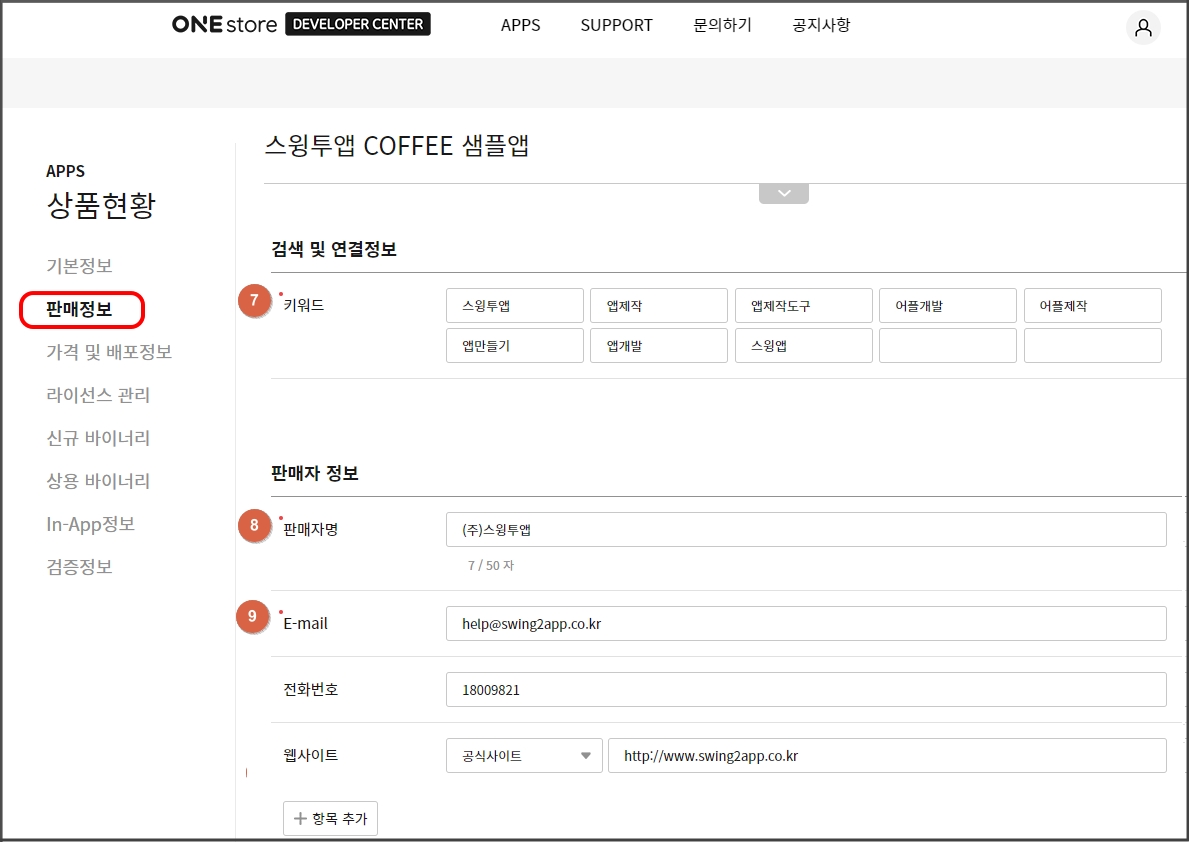
7) 키워드: 앱을 설명하는 키워드를 입력합니다.
–판매자 정보
8)판매자명 이름 입력
9)이메일주소 입력
그 외 선택사항인 전화번호, 웹사이트 등을 입력해주세요.
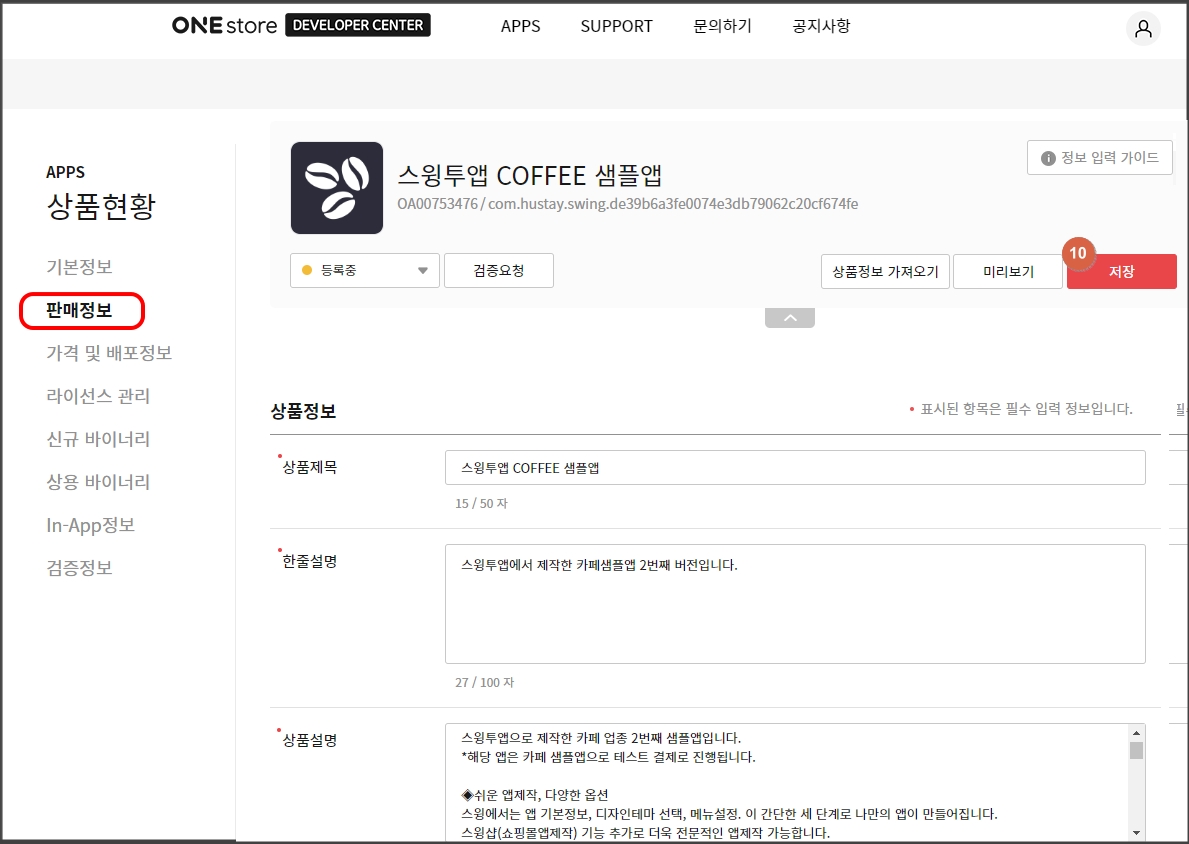
10) 판매정보 입력이 완료되면 상단 [저장] 버튼을 선택해주세요.
 STEP.3 가격 및 배포정보
STEP.3 가격 및 배포정보
다음 단계인 [가격 및 배포정보]로 이동합니다.
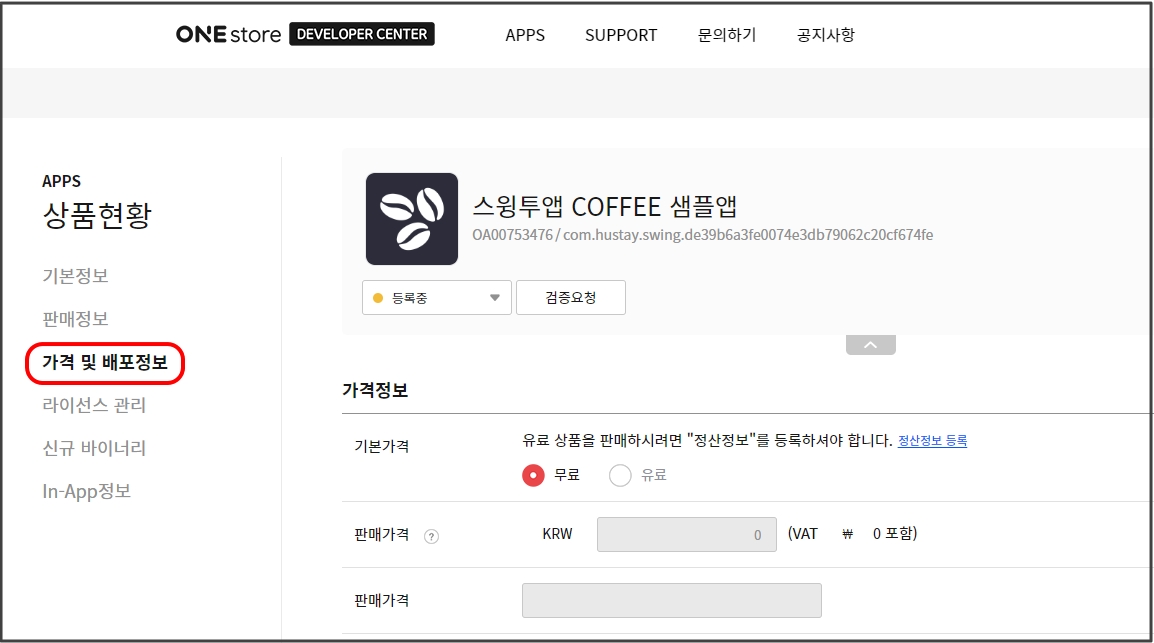
앱을 유료로 판매할 것인지, 무료로 판매할 것인지를 선택하는 메뉴에요.
유료로 판매하시는 분들은 먼저 정산정보 등록을 선택해서 수익을 받을 계좌 등 필요 서류를 입력해주셔야 합니다.
무료앱 출시는 – ‘무료’에 체크하면 완료됩니다.
 STEP.4 라이선스 관리
STEP.4 라이선스 관리
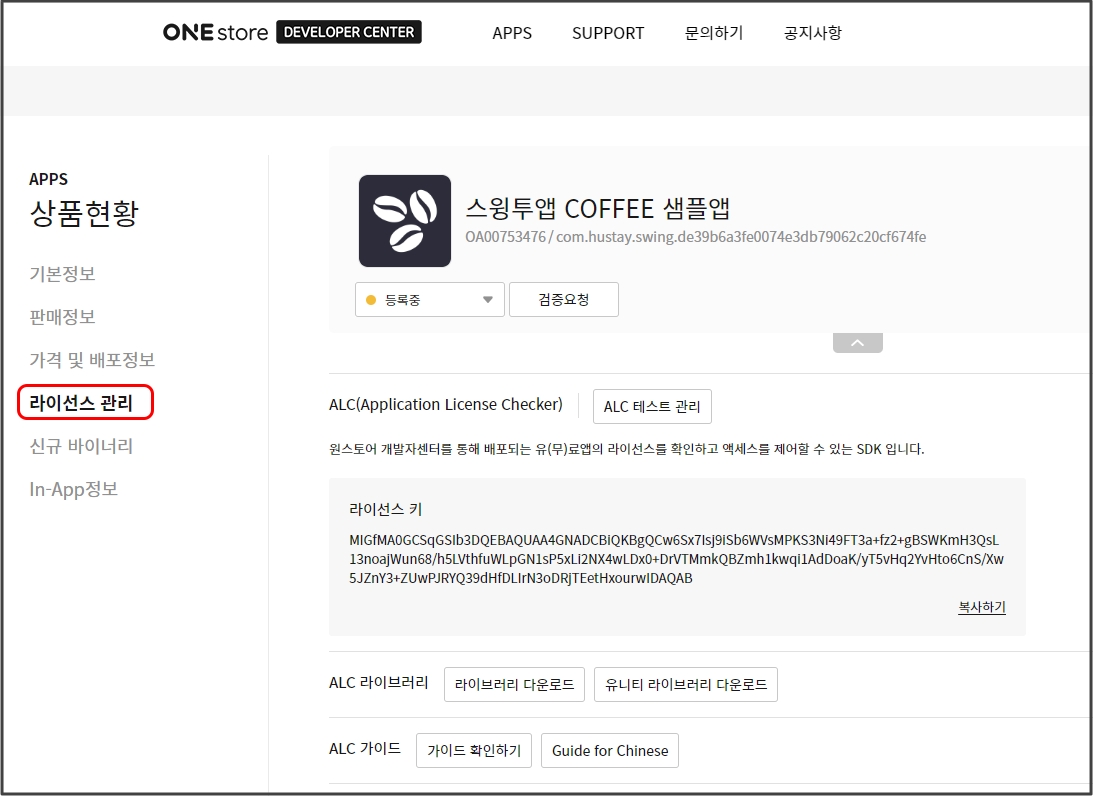
라이선스 관리는 특별히 체크해야 할 내용은 없습니다.
다음으로 넘어가주세요.
 STEP.5 신규 바이너리
STEP.5 신규 바이너리
신규 바이너리는 앱 파일을 등록하는 단계입니다.
1.AAB파일 등록
AAB파일을 등록할 경우
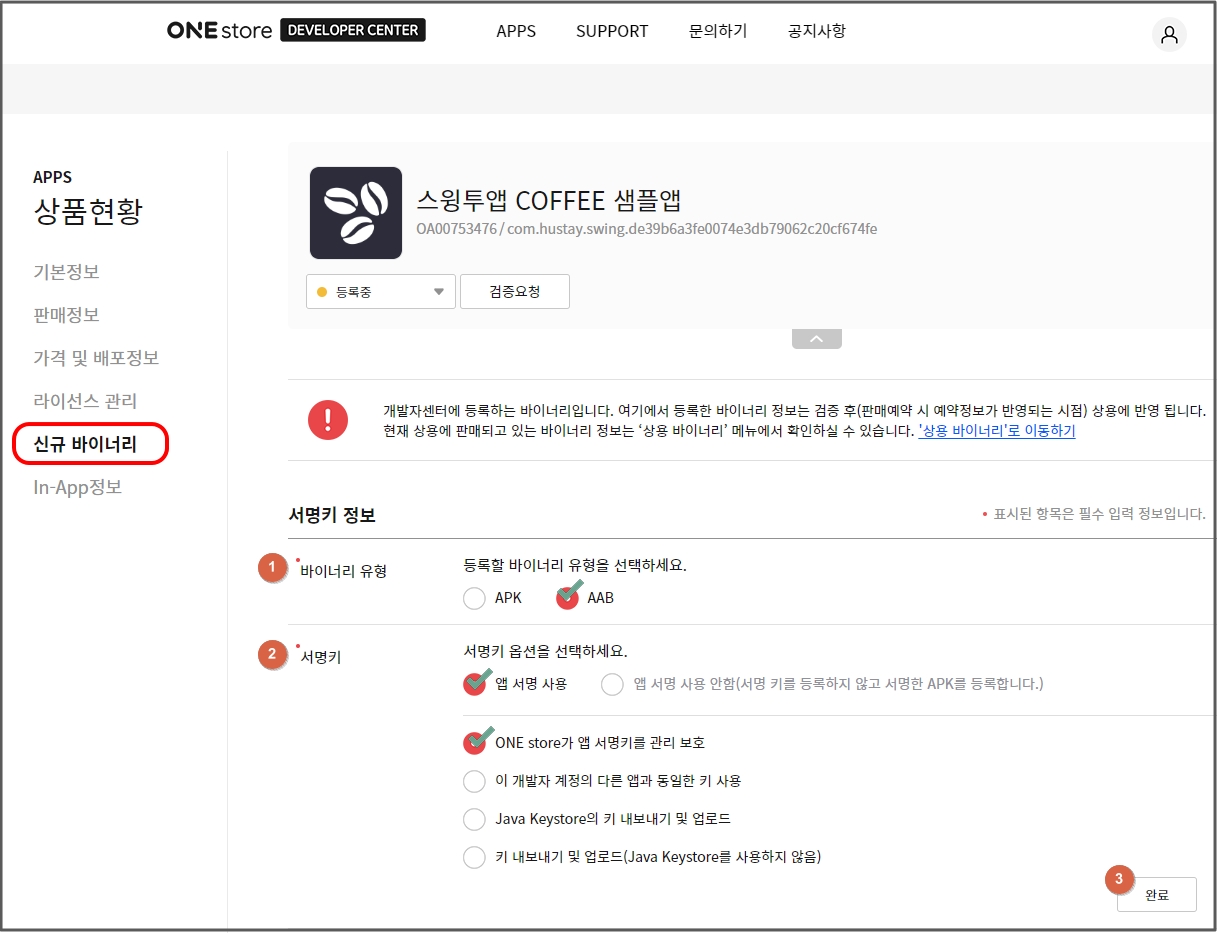
1)바이너리 유형: AAB 선택
2)서명키: 서명키 옵션 – 앱 서명 사용 체크, ‘ONE store가 앱 서명키를 관리 보호’에 체크해주세요.
3)완료 버튼을 선택해주세요.
2.APK파일 등록
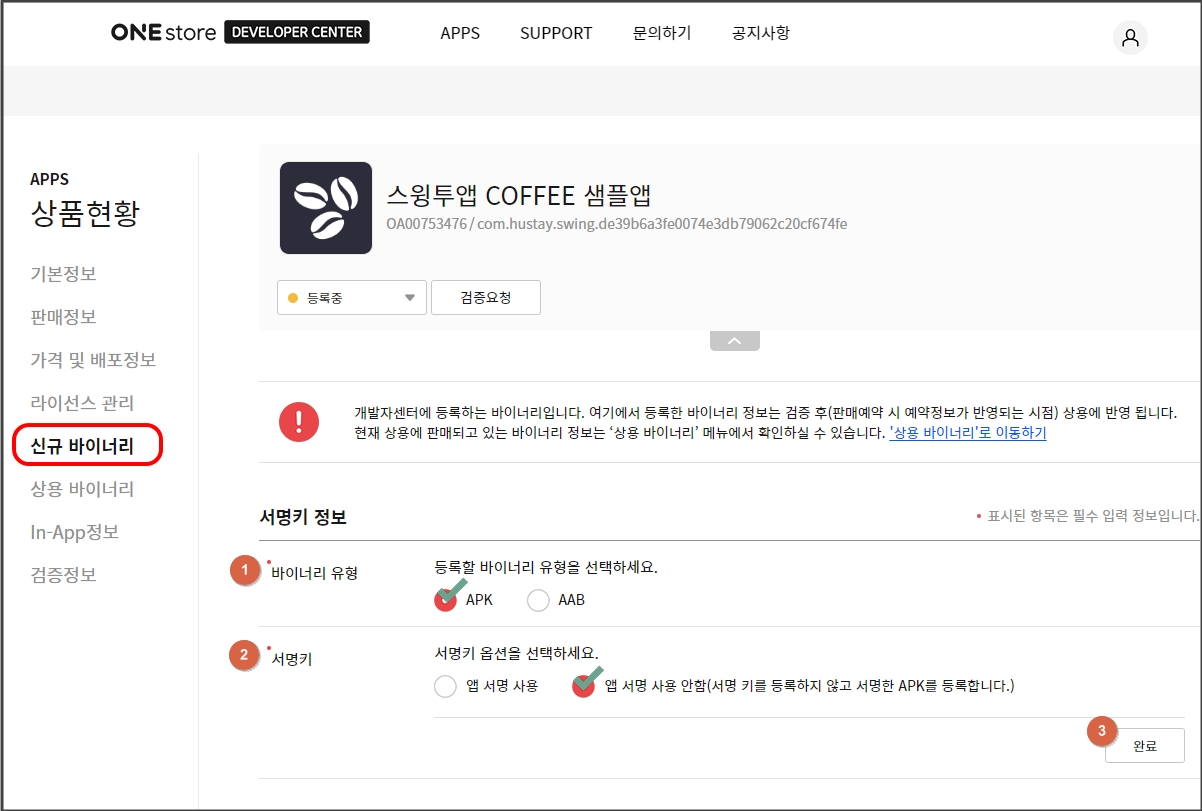
APK파일을 등록할 경우
1)바이너리 유형: APK 선택
2)서명키: ‘앱 서명 사용 안함’ 체크해주세요.
3)완료 버튼을 선택해주세요.
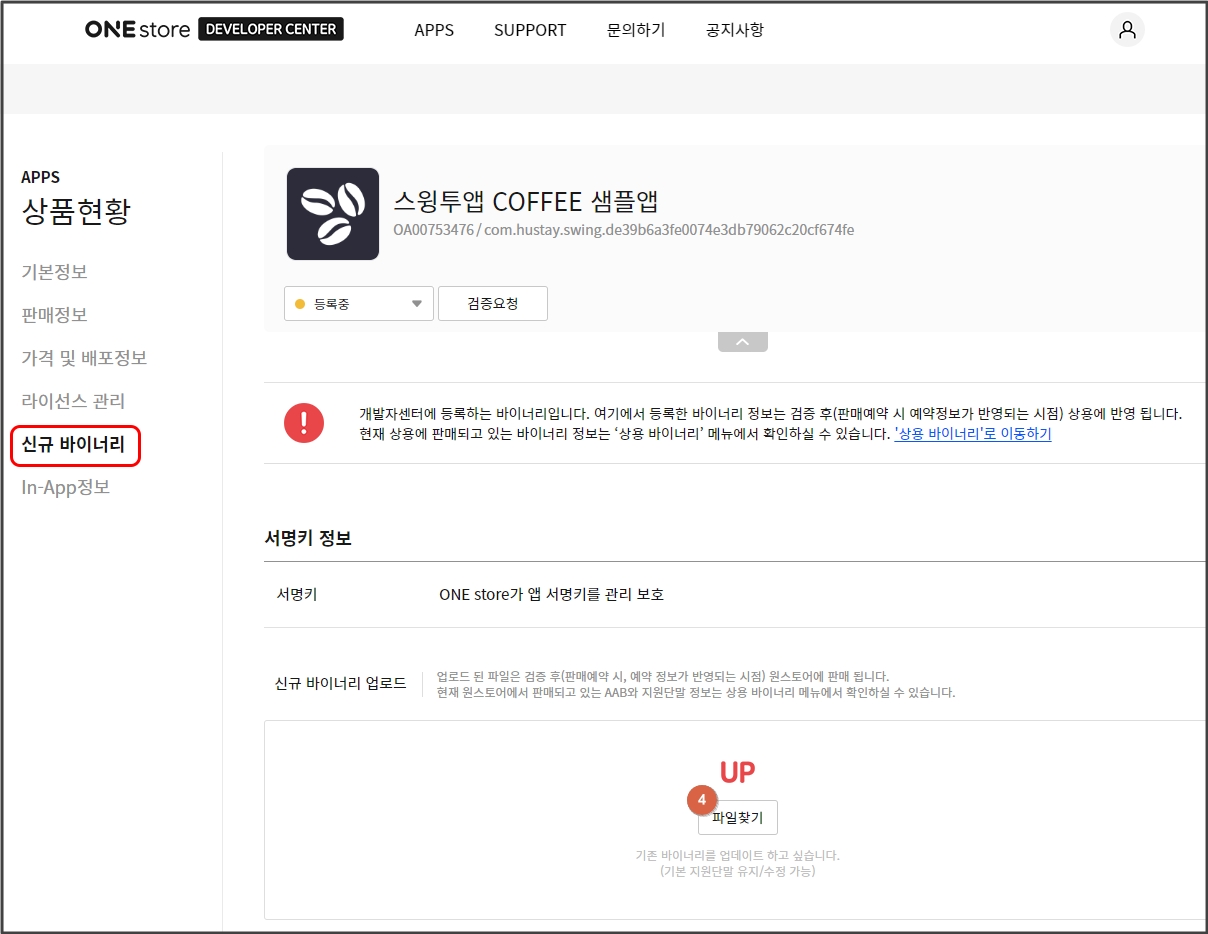
4)파일 찾아보기를 선택해서 APK파일 or AAB파일을 등록해주세요.
![]() APK파일or AAB파일은 어디서 가져오는 건가요?
APK파일or AAB파일은 어디서 가져오는 건가요?
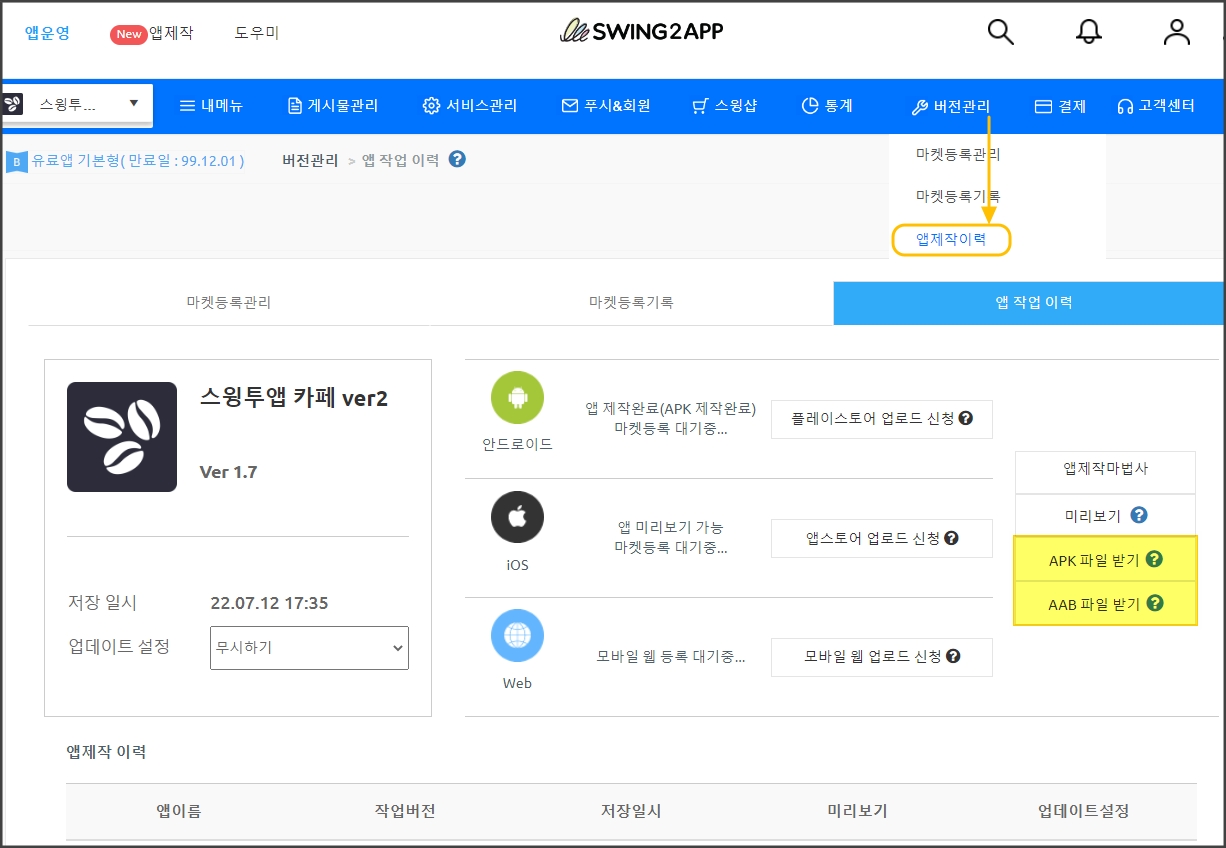
앱제작 완료 후 유료앱 이용권을 구매한 뒤 다시 한번 앱 업데이트를 해주세요.
(결제 후 앱제작에서 [앱 업데이트] 버튼만 눌러주시면 됩니다.)
앱제작이 완료된 후 앱운영- 버전관리 – 앱제작이력 페이지로 이동합니다.
[APK파일 받기 버튼] , [AAB 파일 받기] 버튼이생성된 것을 확인할 수 있습니다.
원하는 유형의 파일 받기 버튼을 누르면 사용자의 PC로 파일이 다운되요.
(파일은 다운만 받고 파일을 열지 마세요. 모바일 전용 앱파일이기 때문에 pc에서 여는 용도로 사용되지 않습니다.)
다운된 파일을 업로드 해주시면 됩니다.
*유료앱 이용권 구매가 안되어 있는 무료앱은 파일을 받을 수 없구요.
*이용권 구매 후에도 앱제작을 한번 더 꼭~ 해주셔야 유료앱에 제공되는 파일을 받을 수 있습니다.
 STEP.6 In-App 정보
STEP.6 In-App 정보
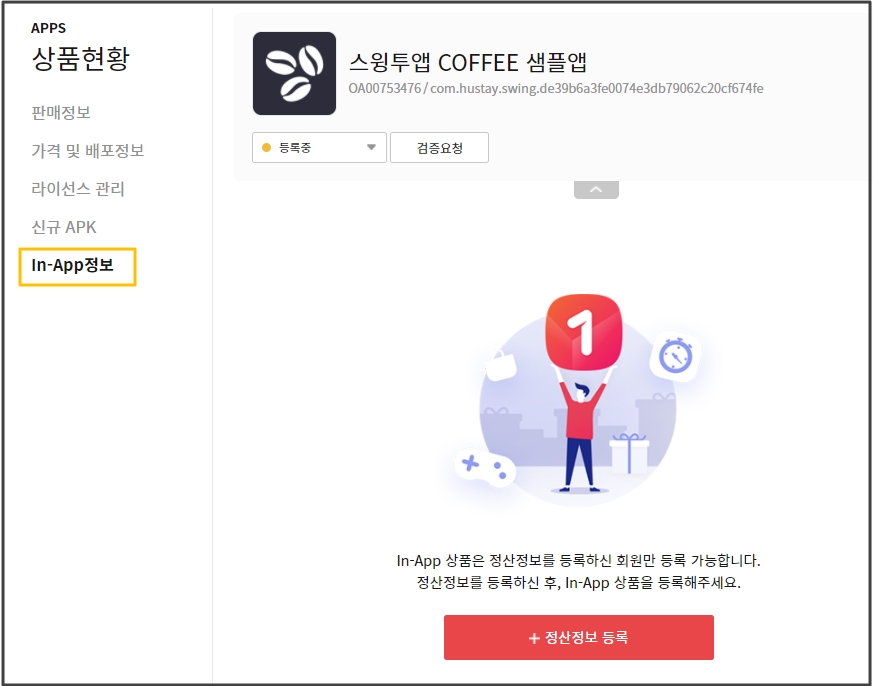
인앱 상품을 판매할 경우 해당 메뉴에서 작업해주셔야 하구요.
정산정보 등록 버튼을 누른 뒤 매뉴얼에 따라사 작업해주셔야 합니다.
*인앱 상품이 없고 무료로 출시하는 분들은 APK파일만 등록하고 해당 페이지는 건너 띄어주세요.
 STEP.7 검증요청
STEP.7 검증요청
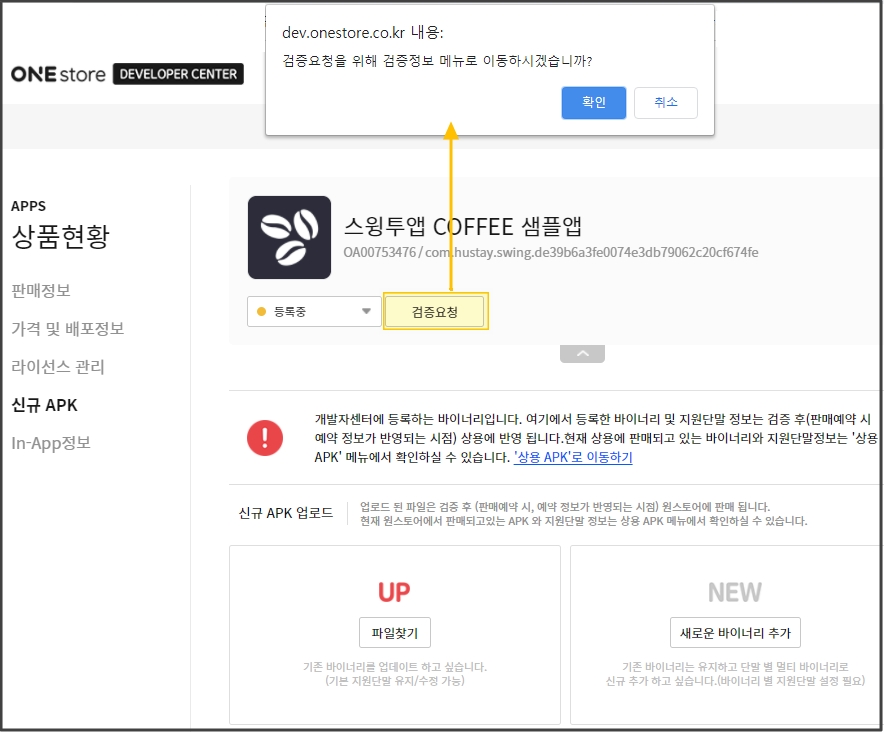
상품 입력을 완료 한 뒤 [검증요청]버튼을 선택합니다.
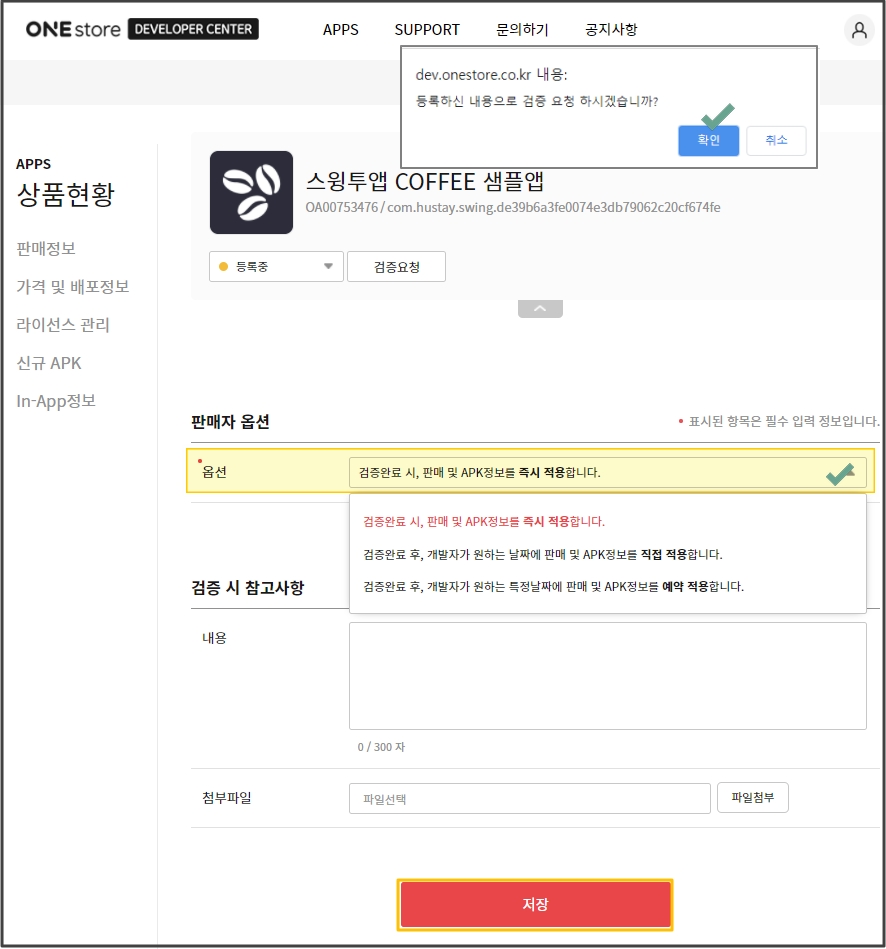
*판매 옵션: 검증완료시 앱을 스토어에 바로 출시할 것인지를 선택할 수 있어요.
바로 출시하길 원한다면, ‘즉시 적용’을 선택해주세요.
그 외에 다른 옵션을 선택하셔도 됩니다.

검증요청 신청이 완료되었구요.
저는 검증 완료 시 판매를 즉시 적용하도록 옵션을 설정했습니다.
 STEP.8 상품 판매 완료
STEP.8 상품 판매 완료
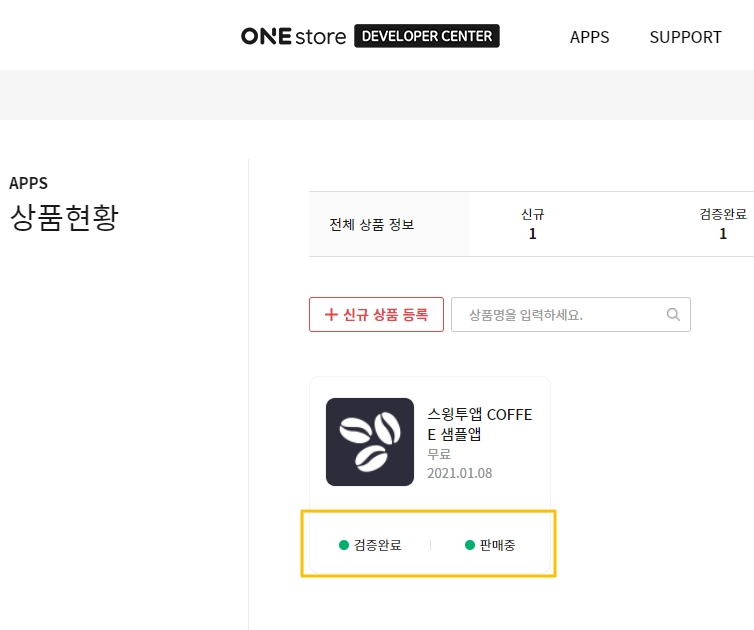
모든 내용 입력이 완료되면 심사를 위해서 앱이 출시되기 까지 심사시간이 소요되는데요.
원스토어는 심사 시간이 1~2시간 걸렸구요.
구글이나 애플에 비해서 금방 심사가 완료되었습니다.
시간이 지나자 ‘검증중’ 상태가 →‘검증완료’로 상태가 변경되며 원스토어에 출시가 완료되어 ‘판매중’으로 변경된 것을 확인할 수 있어요.
검증 안내 상태 메일이 발송되기 때문에 메일을 확인하시면 심사가 통과 되었는지, 거절되었는지를 확인할 수 있습니다!
 STEP.9 원스토어에 출시된 앱 확인하기
STEP.9 원스토어에 출시된 앱 확인하기
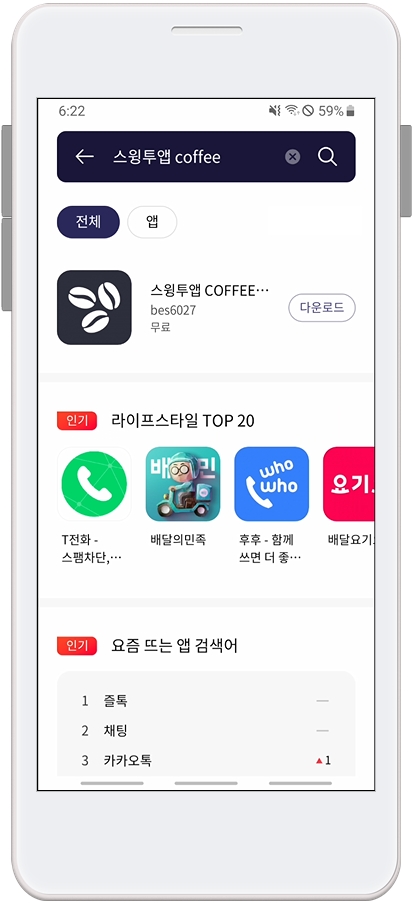
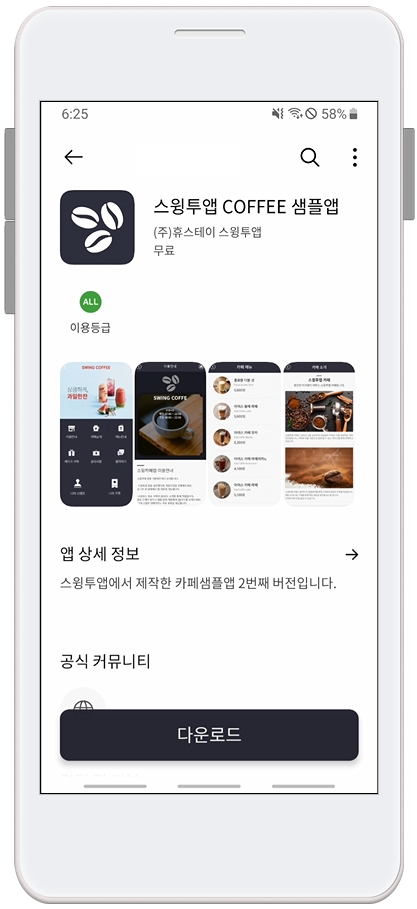
원스토어 어플을 실행 한 뒤, 앱 검색창에 등록한 앱이름을 검색하면 어플이 조회됩니다.
★TIP. 원스토어에 앱을 출시하면 네이버에서도 검색 반영이 됩니다.
원스토어 앱등록(출시) 안내사항
1)스윙투앱에서는 별도로 원스토어는 앱 업로드 대행을 해드리지 않기 때문에, 사용자분들이 직접 앱을 등록해야 합니다.
2)원스토어 관련 상담이나 출시 대행을 진행해드리지 않습니다.
3)원스토어 앱 출시는 스윙 유료앱 이용권이 결제된 유료버전의 앱만 올릴 수 있습니다.
무료버전앱은 출시할 수 없습니다.
4) 안드로이드폰 기반 스토어이기 때문에 아이폰은 이용할 수 없습니다. (아이폰은 앱스토어에만 출시 가능)
Last updated